كيفية التخلص من الاعلانات المزعجة على جوجل كروم
تستطيع التخلص من الاعلانات المزعجة على جوجل كروم حيث ينشر المخادعون الإعلان عبر الإنترنت. فمن خلال إعلاناتهم يدفعون الاشتراكات المدفوعة الخالية من الإعلانات إلى مصادر ويب مسلية بدل المنتجات المسوقة. نستعرض أدناه كيف يمكن فعل ذلك.
التخلص من الاعلانات المزعجة على جوجل كروم عبر إعدادات المتصفح:
يمكنك التخلص من الاعلانات المزعجة على جوجل كروم وإيقاف النوافذ المنبثقة في كروم، إذ تستطيع حظر فقط تلك الإعلانات التي لا تلبّي المعايير التي وضعها Coalition for Better Ads.
استطلع التّحالف من أجل إعلانات أفضل أكثر من 40000 من مستخدمي الإنترنت من أمريكا الشمالية وأوروبا لمعرفة الإعلانات التي يعتبرونها غير مقبولة.
أظهر الاستطلاع أن لافتات الفلاش وإعلانات الصفحة الكاملة هي الأكثر إزعاجاً.
كما تتضمن قائمة الإعلانات غير المرحب بها نوافذ منبثقة في الزاوية اليمنى، وإعلانات صوتية وفيديو تعمل تلقائياً، ولافتات مزودة بمؤقت للعد التنازلي.
كيفية تعطيل النوافذ المنبثقة:
كما يتم تشغيل حاجب النوافذ المنبثقة في جوجل كروم افتراضياً، لكنك تستطيع تعطيله في أي وقت أو ضبطه بما يلائم احتياجاتك، باتباع الخطوات التالية:
- أولاً، انتقل إلى الإعدادات الخاصة.
- ثمّ اكتب كلمة "النوافذ المنبثقة" في شريط البحث، فهي أسرع طريقة لتجد خيار القائمة إذ تستطيع ضبط فلتر الإعلانات في كروم. كما تحتاج إلى إعدادات المحتوى، كما هو موضح في لقطة الشاشة أدناه.
- بعد ذلك انتقل إلى النوافذ المنبثقة وعمليات إعادة التوجيه.

- سترى الحالة الحالية للنوافذ المنبثقة: "مسموح بها" أو "محظورة" فترى الإذن (حظر / السماح لهم) بدّل مفتاح التبديل. بحيث تستطيع الحالة "المحظورة" لتكون الإذن الافتراضي للنوافذ المنبثقة عبر الويب ثم إضافة استثناءات.

- يمكنك إضافة استثناءات بالضغط على إضافة أمام خيارات الحظر أو السماح وفي النافذة المنبثقة.
- اكتب عنوان URL للموقع الذي تريد حظر / السماح بالنوافذ المنبثقة عليه.
- السماح / منع الإعلانات يتم تطبيق إجراء مماثل إذا كنت تريد إيقاف الإعلانات على كروم.
- ارجع إلى إعدادات المحتوى، واضغط على الإعلانات ثم كرّر الإجراءات من الخطوة الثالثة.
كيفية منع الإعلانات على مواقع محددة:
في حال كنت تريد الإعلانات في بعض المواقع فقط يُسمح بالإعلانات في كروم افتراضيًا، ولكن هناك فرصة لإيقاف الإعلانات التجارية على مواقع الويب المنفصلة. كل ما تحتاجه هو إعداد قائمة الاستثناءات باتباع الخطوات التالية:
- انتقل إلى موقع ويب معين لا تريد مشاهدة الإعلانات عليه، ثم اضغط على رمز القفل ("آمن") في شريط العناوين.
- بعد ذلك اضغط على خيار الإعدادات في القائمة المنسدلة، ثمّ ابحث عن إدخال الإعلانات، بعد ذلك اختر الخيار المفضل في القائمة.
- ثمّ كرّر كل الخطوات السابقة على كل جهاز في حساب جوجل، سيكون لدى جوجل كروم على هاتفك الذكي، فلو كان مسموحًا لك به، نفس الإعدادات لعرض الإعلانات بما يتضمن إصدار سطح المكتب من المتصفح.
قواعد تصفية الإعلانات أكثر صرامة: في حين أن سطح المكتب جوجل كروم سيحظر النوافذ المنبثقة، والإعلانات اللاصقة الكبيرة، والإعلانات التي يتم تشغيلها تلقائيًا للفيديو والصوت، وإعلانات البانر مع العد التنازلي، فإن جوجل كروم للجوال سيحظر لافتات الفلاش المتحركة وإعلانات التمرير بملء الصفحة والإعلانات الموضوعة بكثافة.
قد يحدث ذلك بسبب برامج الإعلانات المتسللة فلو استمرت في مشاهدة عدة إعلانات تجارية حتى بعد تثبيت تطبيق أو ملحق لحظر الإعلانات. أو أنّك زرت موقع ويب يحتوي نصوص برمجية ضارة أصابت متصفحك أو نظامك.
كيفية التخلص من الاعلانات المزعجة على جوجل كروم على Windows 11:
يمكنك التخلص من الاعلانات المزعجة على جوجل كروم على Windows 11 باتباع الخطوات التالية:
- اضغط على رمز البحث من شريط المهام، ثم اكتب الإشعارات.
- بعد ذلك، اضغط على الإشعارات وإعدادات الإجراء.
- الآن من الإشعارات الواردة من التطبيقات والمرسلين الآخرين، ابحث عن خيار جوجل كروم ثم أوقف تشغيل التبديل المجاور له لإيقاف الإعلانات.
- بعد ذلك، ستحرّر نظامك من إشعارات الإعلانات من كروم، لكن المتصفح نفسه لا زال مصاباً.
الأفضل استخدام حل جدير بالثقة لحظر الإعلانات لتوقف الإعلانات السيئة على جوجل كروم، إذ تستطيع اختيار إضافة حظر إعلانات مجانية لمتصفح أو تطبيق مدفوع لحظر الإعلانات للقضاء على الإعلانات في كل ّ أنحاء النظام.
كيفية إيقاف الإعلانات على Chromebook؟
تستطيع التخلص من الاعلانات المزعجة على جوجل كروم على جهاز Chromebook من خلال ملحق AdLock في سوق كروم الإلكتروني أو من خلال إعدادات متصفح جوجل كروم.
التخلص من الاعلانات المزعجة على جوجل كروم باستخدام AdLock Extension:
يعتبر ملحق AdLock أحدث منتج التخلص من الاعلانات المزعجة على جوجل كروم لكونه يمنع كل الإعلانات دون استثناءات، كما يمنع التتبع عبر الإنترنت وبرامج التجسس وأخطاء الويب وجامعي البيانات، ويوفر أعلى مستوى من الخصوصية، فلا نستطيع رؤية نشاطك على الإنترنت.
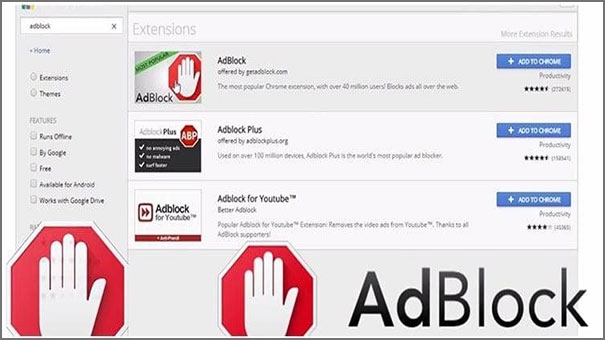
- نزّل ملحق AdLock لجوجل كروم وثبّته.
- افتح واضبط AdLock في اللحظة التي تفتح فيها AdLock، سيبدأ في منع الإعلانات، لكن تستطيع تعديله لتلبية احتياجاتك.
كيفية منع الإعلانات في Google Chrome على IOS:
تستطيع التخلص من الاعلانات المزعجة على جوجل كروم في أجهزة iOS باتباع الخطوات التالية:
- ثبّت مانع محتوى موثوق به وضبط إعدادات Chrome مثل AdLock لنظام
- شغّل متصفح Chrome على جهاز iPhone أو iPad.
- ثم اضغط على خيار "المزيد" ("⋮") وانتقل إلى الإعدادات.
- بعد ذلك، اضغط على إعدادات المحتوى.
- ثم اضغط على خيار حظر النوافذ المنبثقة، أوقف حظر النوافذ المنبثقة.
شاهد بالفديو: أهمية وسائل التواصل الاجتماعي في التسويق
الأسئلة الشائعة:
أبرز الأسئلة الشائعة حول التخلص من الاعلانات المزعجة على جوجل كروم:
كيف يمكن إزالة الإعلانات المنبثقة في جوجل كروم؟
تتعهد Google بإيقاف الإعلانات المنبثقة في Chrome افتراضياً ويمكنك التحقق مما إذا كان متصفحك يفعل ذلك بإتباع الخطوات التالية:
- افتح الإعدادات، واضغط على الخصوصية والأمان.
- ثمّ انتقل إلى إعدادات الموقع واضغط على النوافذ المنبثقة وعمليات إعادة التوجيه.
- في حال لم يتم تحديد المربع لا تسمح للمواقع بإرسال النوافذ المنبثقة وعمليات إعادة التوجيه عليك تحديده.
- أما إذا تم التحقق منه ولا تزال تظهر النوافذ المنبثقة عليك استخدام أداة حظر الإعلانات لإزالتها.
ما هي الإعلانات الأخرى التي يمكن لـ AdLock حظرها في Google Chrome؟
يمكن AdLock حظر النوافذ المنبثقة، وكل أنواع الإعلانات الأخرى في Google Chrome بما يتضمن: إعلانات الفيديو والصوت التي يتم تشغيلها تلقائيًا واللافتات والإعلانات غير الملائمة وصور GIF. بشكل خاص الإعلانات غير القابلة للتخطي قبل الفيديو وفي منتصفه على YouTube وغيرها من منصات الفيديو.
كيفية منع الإعلانات في جوجل كروم بدون ملحقات؟
تحقق من السياسة الإعلانية لموقع الويب، فتجد خيارات التخلص من الاعلانات المزعجة على جوجل كروم مقابل رسوم. لمنع الإعلانات بشكل كامل عليك استخدام أداة أكبر مثل AdLock فتحظر الإعلانات في كل المتصفحات والتطبيقات والألعاب دون أي رسوم إضافية.
في الختام:
الجدير بالذكر أن أدوات التخلص من الاعلانات المزعجة على جوجل كروم وأدوات مكافحة الفيروسات المضمنة في المتصفحات المختلفة لن تكون مثالية أبدًا. لذا ينصح باستخدام أداة حظر إعلانات موثوقة تنسيك مخاوفك السابقة حول انعدام الأمن والضعف عبر الإنترنت وعدة إعلانات تجارية تتغير وتتسلل عبر الأدوات التي يوفرها مطورو المتصفح.